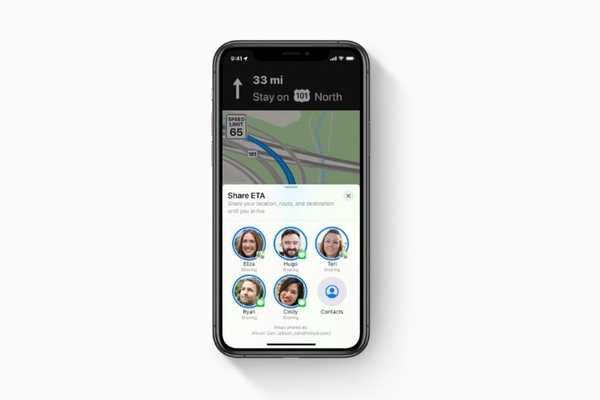
Joshua Davis
0
1030
179
Il fut un temps où Apple Maps sur iPhone n'avait aucun sens pour moi. Par rapport à Google Maps, il était tellement en retard que je ne l'ai jamais utilisé. Quelques années plus tard et plusieurs mises à jour plus tard, l'application de cartes de stock pour iOS et iPadOS est devenue bien meilleure. La grande amélioration en termes de conception et de précision, ainsi que des fonctionnalités telles que «Partager ETA», ont considérablement amélioré l'application de cartes. En parlant de fonctionnalité ETA (heure d'arrivée estimée), elle entre très bien en jeu lorsque vous voulez que vos proches gardent un œil sur votre arrivée avec facilité. Ils peuvent suivre confortablement les progrès en temps réel pendant toute la durée du voyage et même déterminer l'heure à laquelle vous atteindriez la destination. Dans cet article, je vais vous montrer comment partager l'ETA d'itinéraire en direct dans iOS 13 Apple Maps sur votre iPhone ou iPad.
Comment partager l'heure d'arrivée estimée avec les contacts dans Apple Maps sur iOS 13 et iPadOS 13
En termes de fonctionnalité, la fonctionnalité ETA d'Apple Maps fonctionne à peu près comme celle trouvée dans Google Maps. De plus, l'application de navigation d'Apple vous permet également de partager automatiquement vos données d'heure d'arrivée estimée avec vos contacts chaque fois que vous vous rendez dans vos lieux favoris afin que vos êtres chers puissent commencer à suivre votre ETA, votre itinéraire et votre position immédiatement..
Remarque: Assurez-vous que votre appareil exécute iOS 13.1 ou une version ultérieure.
- Ouvert Cartes Apple sur votre iPhone ou iPad. En fonction de votre destination, définissez la destination. Simplement appuyez sur le champ de recherche et saisissez votre adresse de destination. Après cela, il vous montrera à quelle distance se trouve votre destination et combien de temps il faudra pour y arriver. Appuyez sur le instructions bouton.
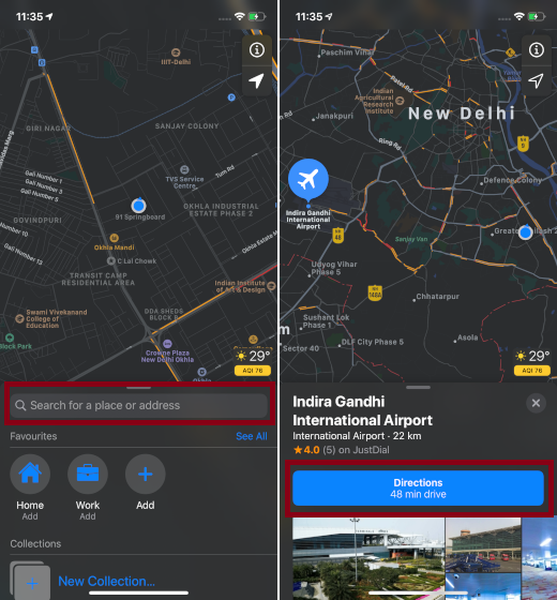
2. Maintenant, appuyez sur Aller pour démarrer les instructions détaillées.
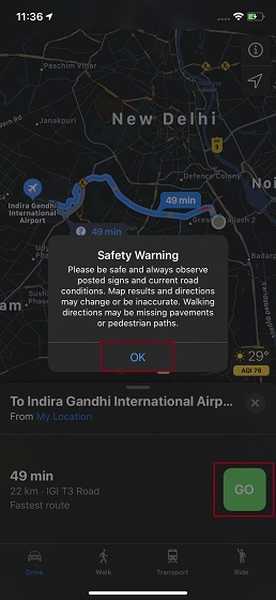
Remarque: Vous pouvez voir une fenêtre contextuelle d'avertissement de sécurité disant: «Soyez prudent et observez toujours les panneaux affichés et les conditions routières actuelles. Les résultats de la carte et les directions peuvent changer ou être inexacts. Les itinéraires à pied peuvent être des trottoirs ou des sentiers piétonniers manquants. » Appuyez sur D'accord continuer.
3. Ensuite, appuyez sur le Bouton "Partager ETA" en bas.
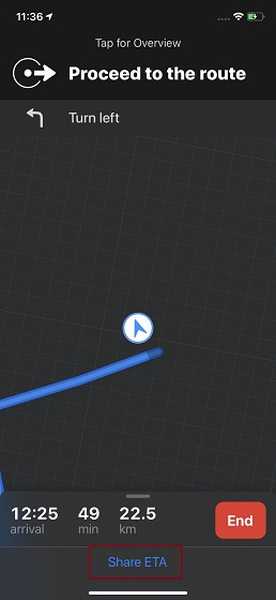
4. Ensuite, l'application vous proposera des contacts fréquemment utilisés. Vous pouvez également appuyer sur le Contacts pour choisir un autre contact avec lequel vous souhaitez partager votre heure d'arrivée à l'aide d'Apple Maps.
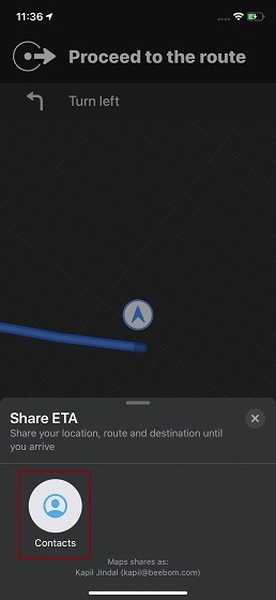
C'est à peu près tout! Maintenant, le destinataire recevra le message texte avec votre ETA avec une vue détaillée. En bas de l'écran des itinéraires, vous pouvez consulter le nombre de personnes avec lesquelles vous avez partagé votre ETA.
Une fois que vous avez atteint la destination, appuyez sur FIN, puis choisissez Terminer l'itinéraire pour terminer. Vous pouvez également demander à Siri de terminer l'itinéraire.
Comment partager automatiquement ETA dans iOS 13 ou iPadOS 13 Apple Maps
Comme mentionné ci-dessus, vous pouvez partager automatiquement l'ETA de vos lieux préférés avec vos proches. C'est génial car cela vous permet de partager vos données ETA sans faute. Personnellement, j'ai fait de ma maison et de mon travail des endroits préférés. Et, chaque fois que je me déplace du travail à la maison, mon ETA est automatiquement partagé.
- Ouvert Cartes Apple puis dirigez-vous vers votre liste de lieux préférés. Faites simplement glisser la poignée située au-dessus du champ de recherche pour accéder à votre liste de favoris.
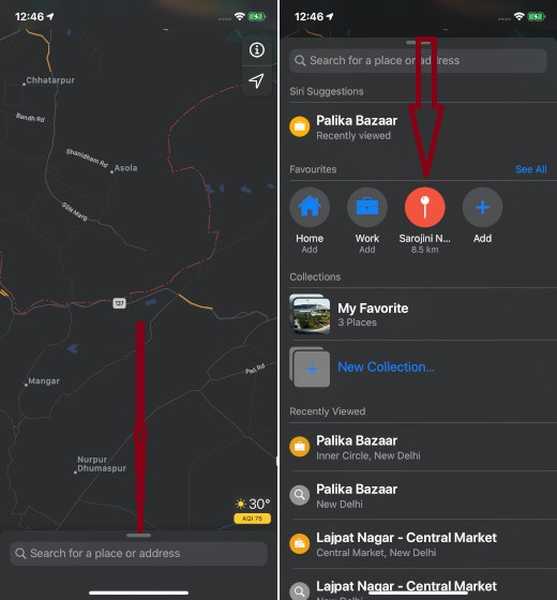
Remarque: Si vous n'avez pas créé de liste de favoris, entrez simplement l'emplacement de tout lieu que vous souhaitez ajouter à votre liste de favoris. Ensuite, faites glisser vers le haut depuis la poignée de glissement pour aller vers le bas et appuyez sur le Icône Ajouter aux favoris.
2. Maintenant, appuyez sur Voir tout puis appuyez sur le "je" bouton placé juste à côté de l'endroit.
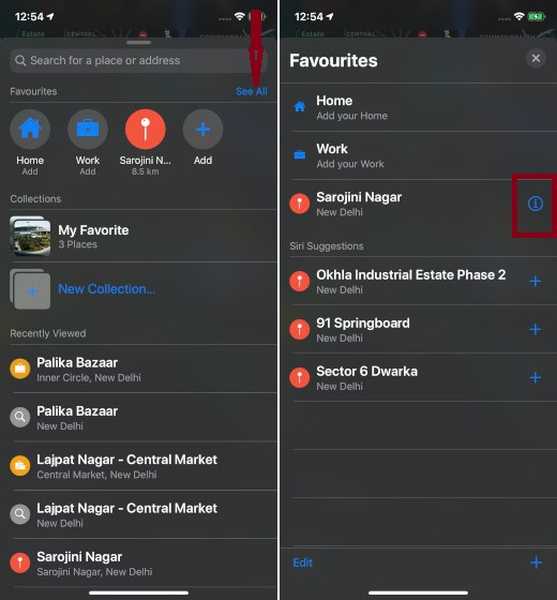
4. Ajoutez maintenant le nom de la / des personne (s) avec qui vous souhaitez partager automatiquement votre heure d'arrivée estimée. Et puis, appuyez sur Terminé pour finir.
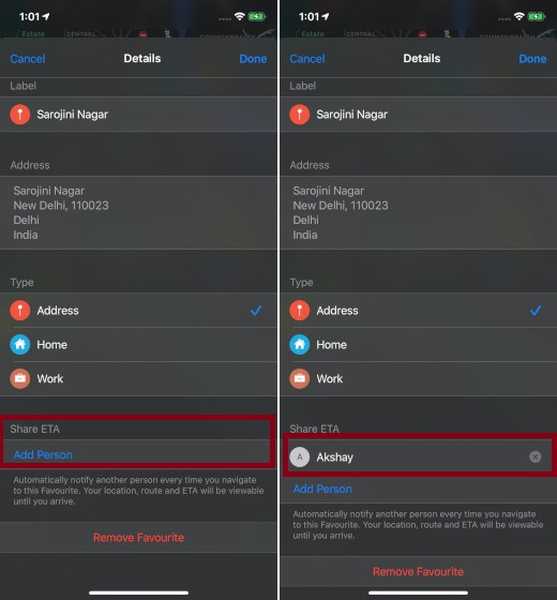
À l'avenir, chaque fois que vous commencerez votre voyage pour ce lieu favori, vos proches en seront informés. En outre, votre ETA, votre itinéraire et votre emplacement seront également visibles jusqu'à ce que vous atteigniez la destination.
VOIR AUSSI: Comment utiliser les gestes d'édition de texte pour couper, copier ou coller sous iOS 13 et iPadOS 13
Partagez votre ETA avec Apple Maps en toute simplicité…
Du point de vue de l'expérience utilisateur, ETA semble être un ajout opportun à l'application de cartes. Les efforts incessants d'Apple pour améliorer son application de navigation et la rendre plus précise et fonctionnelle semblent porter leurs fruits. Quelle est votre fonctionnalité préférée dans Apple Maps? Faites-nous savoir que dans la section commentaires ci-dessous.















